2021年01月26日更新
インスタグラムのログイン時間を非表示(オフ)にする方法を解説!
皆さんは、インスタグラムの画面上に相手のログイン時間やオンライン状況を確認できる機能が搭載されているのをご存知ですか?この記事では、インスタグラムのオンライン状況が相手にバレるのが嫌な場合にログイン時間を非表示(オフ)にする方法を解説していきます。
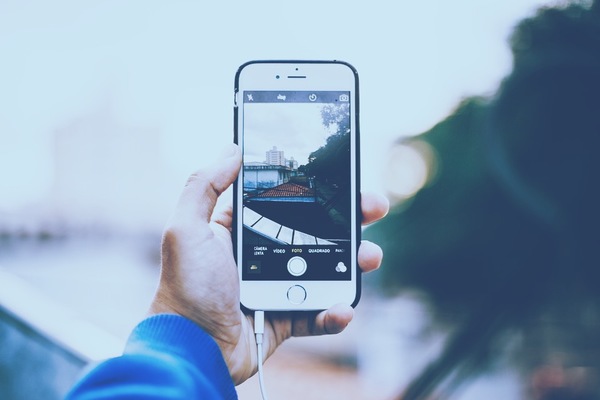
インスタグラムのログイン時間を非表示(オフ)にする方法
インスタグラムでは、「最終ログイン時間」が他のユーザーに公開される仕様となっているのをご存知ですか?この記事では、インスタグラムのログイン時間などの情報を非表示(オフ)にする方法を解説していきます。
ログイン時間はどこで確認できる?
インスタグラムの画面で、ログイン時間の情報を確認するには、DM(ダイレクトメッセージ)画面から確認します。インスタグラムを起動し、DM(ダイレクトメッセージ)アイコンをタップします。
DM(ダイレクトメッセージ)画面が一覧で表示され、相手のログイン状況がユーザーネームの下の欄に表示されます。この一覧の見方は、下記の通りです。
- 相手がオンライン中・・・プロフィール画像の右下にオンライン表示(緑の点)が表示される
- 現在はオフライン中・・・どれくらい前にオンライン中であったか、「○○分、○○時間前にオンライン」と表示される
ログイン時間やオンライン状況を非表示/オフにする方法
インスタグラムで、ログイン時間やオンライン状況の情報を非表示やオフにする方法を解説します。
インスタグラムでは、ログインしている情報がバレるのが嫌な場合など、ログイン時間やオンライン状況を非表示にしたい時には、設定画面で「アクティビティのステータス」を非表示にします。
最終ログイン時間を消す方法
インスタグラムの最終ログイン時間を消す手順ですが、初めに、ホーム画面右下に表示されているユーザーアイコンをタップし、画面右上に表示されている3本線アイコンから「設定」をタップします。
「プライバシー設定」をタップします。
「アクティビティのステータス」をタップします。
「アクティビティのステータス」項目のスイッチを左にスライドして設定をオフに変更します。「アクティビティのステータス」項目設定をオフにすることで、最終のオンライン状況がバレる心配がなくなります。
なお、注意点として、この項目をオフにすると、相手のアクティビティの状態も表示されなくなるため、確認したい場合は、設定を「表示」に戻すことが必要です。
オンライン状態がバレる緑の丸を消す方法
インスタグラムで、オンライン状態がバレる緑の丸や「○時間前にオンライン」などと表示されるアクティビティステータスは、以下の両方を満たす場合に表示されます。
- 過去にDM(ダイレクトメッセージ)をやりとりしたことがある
- 自分がフォローしている相手
インスタグラムで、自分のオンライン状況を他の人に知らせたくない場合は、「アクティビティステータス」の設定をオフにすることでオンライン表示(緑の点)を消すことが可能です。
なお、特定の相手に限定してオンライン状況がバレるのを防ぎたい場合は、「アカウントの制限」設定することで相手にオンライン状況が表示されないよう消すことができます。
また、「アカウントの制限」に追加したユーザーには、オンライン表示(緑の点)が表示されなくなりますが、相手が自分の投稿にコメントした場合は、表示されなくなります。また、相手から届いたDMはメッセージリクエストへ移動して表示されます。
オンライン状態がバレる緑の丸を消す方法は、プロフィール画面のメニューボタンから「設定」をタップします。
「プライバシー設定」を選択します。
「制限中のアカウント」項目をタップします。
アカウントの制限画面が表示されるので「次へ」をタップします。
画面上部に表示されている検索欄に「制限したいユーザーネーム」を入力し、「制限する」をタップします。この操作により、オンライン状態がバレる緑の丸を消す設定が完了となります。














